前言
由于受限于单网卡带宽,因此尝试了双网卡的方式进行下载。
配置
硬件要求
连接wifi和有线
查看跃点数
打开cmd窗口,输入route print,发现有线网和wif不是相同的跃点数,记住两者的最小值,我的是25。

更改跃点数
首先打开控制面板 - 网络和Internet - 网络和共享中心 ,点击左边的更改适配器设置 。
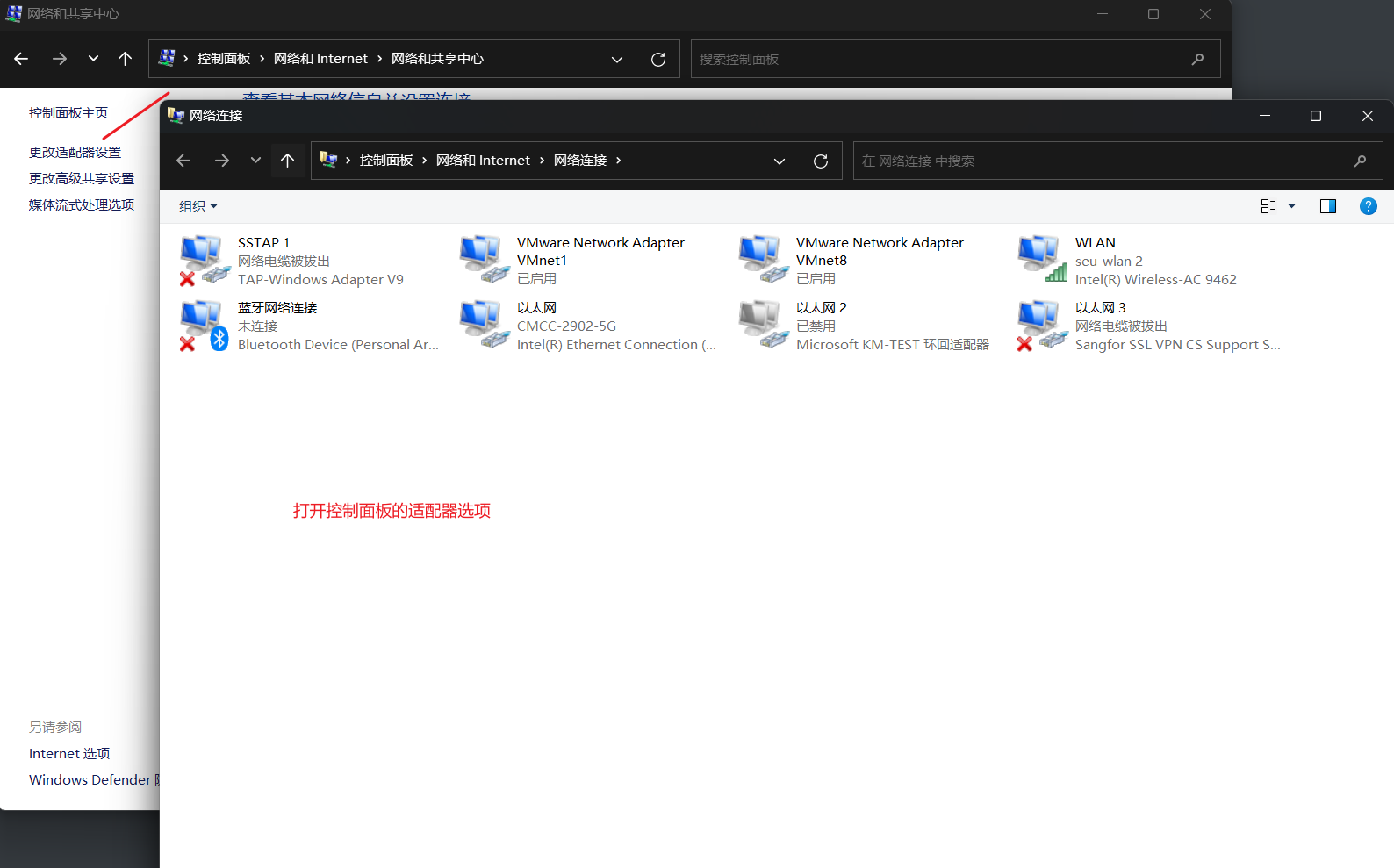
- 1.更改WLAN
双击WLAN-> 属性 -> Internet协议版本4 -> 高级 -> 接口跃点数
把接口跃点数改成刚刚查看的跃点数最小值,改成刚刚记住的最小值。
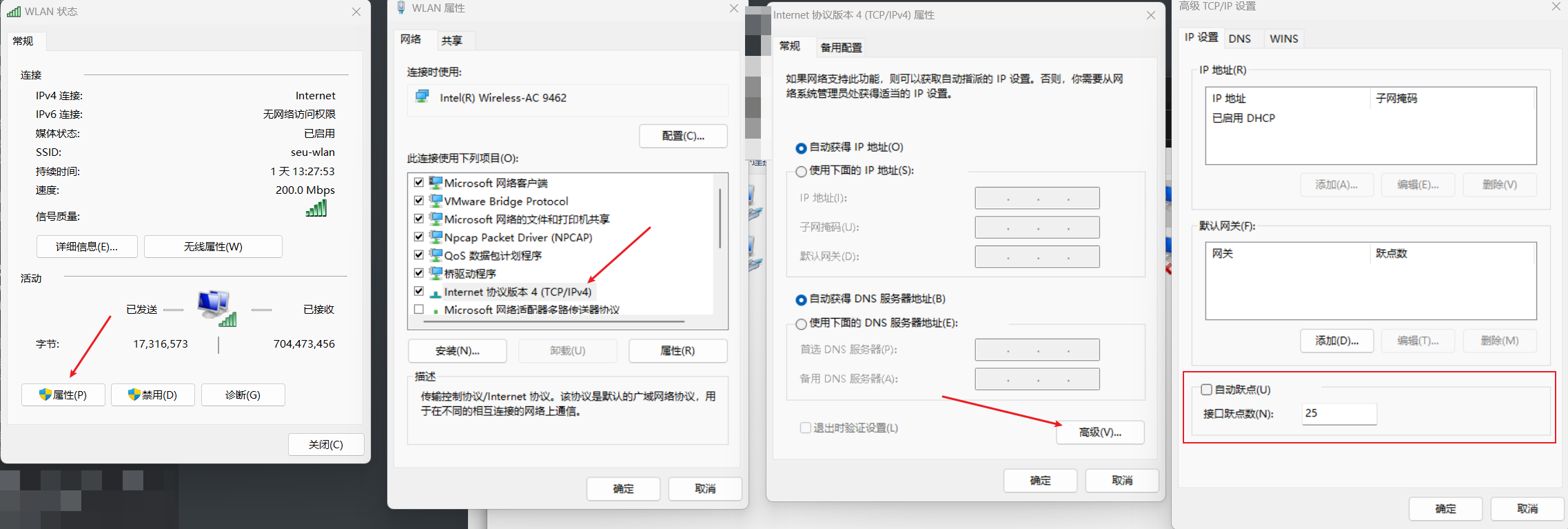
- 2.更改以太网的接口跃点数。同样地
双击以太网-> 属性 -> Internet协议版本4 -> 高级 -> 接口跃点数
把接口跃点数改成刚刚查看的跃点数最小值,改成刚刚记住的最小值。
查看效果
单网卡下载
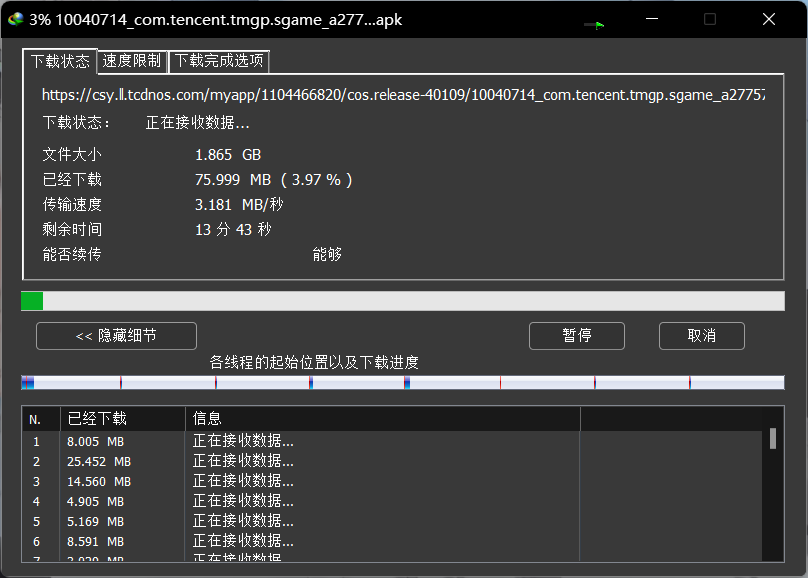

双网卡下载
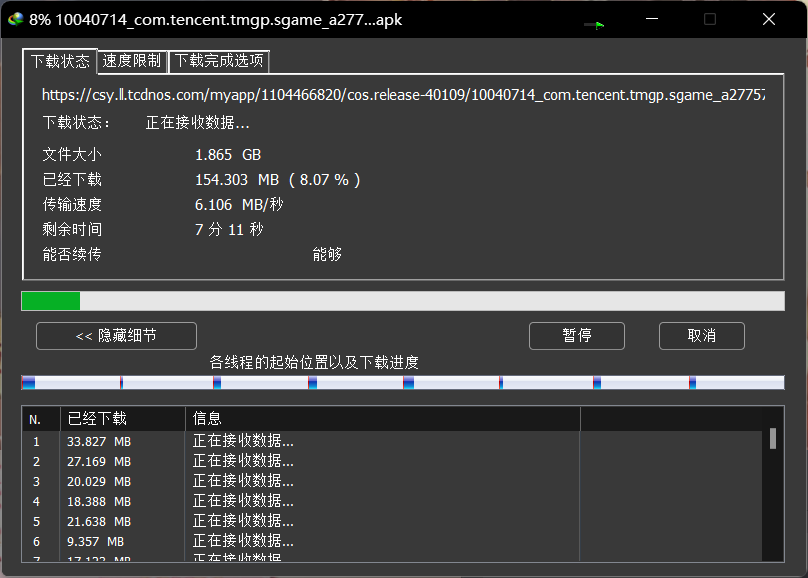
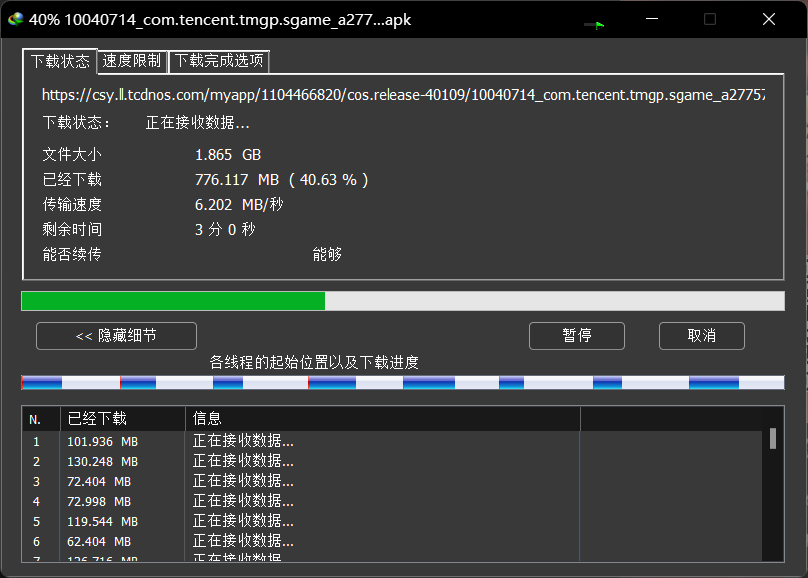
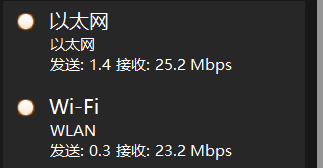
结束
可以看出,双网卡的话,是两个网卡(以太网和wif)同时下载。单网卡是一个网卡(以太网)下载。
注意:如果下载本身不支持多线程或者切片下载,那么也不太能使用这种方式的。至于能不能增快网速,这就没测试过了。因为我们学校只是限制了带宽而已。
